تلفن های هوشمند و تبلت ها یک روش مناسب و ایده آل برای دستیابی به محتوا برای استفاده در محل ارائه می دهند ، اما هنوز چیزی برای گفتن در تلویزیون صفحه نمایش بزرگ وجود دارد.
شما ممکن است تماشا کنید. چیزی در تلفن شما است و می خواهید آن را در صفحه نمایش بزرگتر مشاهده کنید یا با دیگران در اتاق به اشتراک بگذارید.

خوشبختانه ، تلفن های هوشمند و تبلت ها با قابلیت های چند وظیفه ای مانند گوش دادن به موسیقی ، بازی و پخش ویدئو ساخته شده اند. بسیاری از آنها همچنین قدرت کامپیوترها را در یک دستگاه قابل حمل بسته بندی می کنند و این شامل امکان اتصال آن به صفحه نمایش یا مانیتور دیگر ، مانند تلویزیون شما نیز می شود.
کاربران دستگاه های Android و iOS دارای زرادخانه ای از دستگاه ها هستند و گزینه های بی سیم برای اتصال تلفن یا رایانه لوحی به تلویزیون. در این راهنما ، ما به شما نشان می دهیم که چگونه تلفن یا رایانه لوحی خود را از طریق USB به تلویزیون وصل کنید.
دلایل اتصال تلفن یا تبلت به تلویزیون
به راحتی می توانید نمایشگر تلفن یا رایانه لوحی خود را از طریق تلویزیون به وسیله بی سیم مانند ریختن صفحه یا استفاده از دستگاه هایی مانند Google Chromecast و دیگران مشاهده کنید ، اما اتصال USB به تلویزیون به روش های مختلف مفید است.
اگر در حال بازی هستید و می خواهید تلفن خود را به یک تلویزیون آینه دهید ، اتصال USB تاخیری را که می خواهید با پیکربندی بی سیم تجربه کنید ، کاهش می دهد. همچنین در جایی مفید است که WiFi وجود نداشته باشد یا سیگنال بی سیم ضعیف باشد ، به این معنی که برای اتصال به اینترنت نیاز به اتصال سیمی دارید.
In_content_1 همه: [300x250] / dfp: [640x360]->
روش دیگر ، ممکن است شما بخواهید برای نمایش برخی از عکس ها برای دیگران در اتاق ، دیدن فیلم ها با وضوح بالاتر یا تماشای محتوا در صفحه بزرگتر. در این حالت ، اتصال USB به تلویزیون از طریق تلفن شما به شما کمک می کند تا فایل های خود را مانند تصاویر در تلویزیون خود مشاهده کنید ، بنابراین اگر تلویزیون شما دارای ورودی USB باشد ، تلفن شما به عنوان یک دستگاه ذخیره سازی عمل می کند.
اگر با استفاده از یک تلویزیون هوشمند ، اتصال به برنامه های اینترنتی آسان است زیرا این دستگاه ها در دستگاه ساخته شده اند. برای تلویزیون های دیگر ، می توانید از دستگاه های جریان استفاده کنید یا جعبه های بالا تنظیم کنید تا محتوای مورد علاقه خود را روی تلویزیون بکشید.
تلفن یا تبلت خود را از طریق USB به تلویزیون خود وصل کنید
روشهای مختلفی وجود دارد که می توانید برای اتصال دستگاه تلفن همراه خود به تلویزیون از طریق USB از قبیل استفاده از کابل USB برای Android یا کابل لایتنینگ برای دستگاه های iOS ، پیوند با وضوح بالا Mobile (MHL) ، یا SlimPort.
بیایید ببینیم که چگونه هر یک از این روشها برای آینه کاری کردن صفحه تلفن یا رایانه لوحی روی تلویزیون شما کار می کنند.
Android- با استفاده از کابل USB

برای دستگاه های Android ، یک کابل USB می توانند به شما کمک کنند تلفن یا رایانه لوحی خود را به تلویزیون وصل کنید ، مشروط بر اینکه دارای درگاه USB باشد. اگر به یک تلویزیون هوشمند وصل می شوید ، به جای اینکه تلفن یا رایانه لوحی را از طریق تلویزیون شارژ کنید ، به منبع>USBبروید تا انتقال پرونده را فعال کنید.
این روش وقتی می خواهید که فایل ها یا عکس ها را در یک تلویزیون سازگار مشاهده کنید ، استفاده می شود زیرا از لحاظ فنی پرونده های شما را برای باز کردن در تلویزیون خود انتقال می دهد.
اتصال با آداپتور یا کابل>

این روش وقتی کار می کند که می خواهید صفحه خود را روی تلویزیون خود آینه کنید تا صفحه نمایش روی صفحه منتقل شود. می توانید از آداپتور HDMI یا کابل برای اتصال تلفن خود به تلویزیون استفاده کنید و محتویات موجود در صفحه خود را آینه کنید.
یک آداپتور USB به HDMI ساده ترین گزینه است زیرا شما به سادگی آداپتور را به تلفن خود وصل کرده و کابل HDMI را به آن وصل می کنید تا به تلویزیون وصل شوید و از تلفن خود تماشا کنید. بررسی کنید که تلفن شما از حالت HDMI Alt پشتیبانی کند ، که به آن امکان خروجی ویدیو می دهد.

برخی از دستگاه های Android دارای پورت میکرو یا مینی HDMI برای اتصال مستقیم به HDMI از طریق یک کابل واحد هستند ، بنابراین مهم است که قبل از اتصال دستگاه های خود ، بررسی کنید که آیا کابل شما سازگار است؟

اتصال با مبدل
یک مبدل به شما امکان می دهد همزمان با شارژ باتری آن ، صفحه تلفن خود را به تلویزیون خود آینه کنید. این روش شامل وصل کردن مبدل به پورت USB-C و درگاه HDMI با استفاده از شارژر و کابل HDMI شما است و صفحه نمایش شما تا زمانی که شما بخواهید روی تلویزیون شما ریخته می شود.

اتصال با استفاده از MHL
پروتکل ارتباط با کیفیت بالا Mobile به تلفن های هوشمند یا تبلت های سازگار اجازه می دهد تا به یک تلویزیون وصل شود. تنظیم عمومی برای استفاده از MHL برای اتصال تلفن یا رایانه لوحی خود به تلویزیون از طریق USB ، شما را به داشتن تلفن یا تبلت با قابلیت MHL و سازگار ، کابل HDMI و پاور ، USB به HDMI یا کابل آداپتور MHL و یک صفحه نمایش با ورودی HDMI نیاز دارد. .

اگر تلفن شما پشتیبانی می کند MHL ، آن را به آداپتور HDMI MHL وصل کنید و یک کابل HDMI وصل کنید ، و سپس به تلویزیون خود وصل کنید. نگران نباشید که باتری تلفن یا رایانه لوحی خود را از آب خارج کنید ، زیرا این نوع آداپتور دارای درگاه شارژ می باشد تا دستگاه شما بتواند در حین تماشای شارژ شود.
اتصال با استفاده از SlimPort
MHL یکی از بهترین راه های اتصال تلفن یا تبلت به تلویزیون از طریق USB است ، اما می توانید از کابل SlimPort نیز استفاده کنید ، همانطور که در خدمت محتوا از دستگاه شما به تلویزیون شماست صفحه نمایش به جز خروجی های آن متفاوت است.
MHL و SlimPort هر دو افزونه و بازی هستند ، اما MHL محدود به خروجی فیلم HDMI است ، در حالی که SlimPort از طریق HDMI ، VGA ، DisplayPort و DVI کار می کند. این بدان معناست که می توانید از آن برای نمایشگرهای مختلف از جمله تلویزیونهای قدیمی استفاده کنید که ورودی دیجیتالی ندارند اما دارای VGA هستند.

SlimPort و MHL همچنین در منبع تغذیه متفاوت هستند. اولی برق را از دستگاه شما جلب نمی کند ، در حالی که دومی این کار را انجام می دهد ، به همین دلیل باید یک کابل برق را با روش MHL وصل کنید.
برای استفاده از SlimPort ، به یک دستگاه سازگار ، آداپتور SlimPort یا کابل (بسته به نوع دستگاه شما) ، نمایش با ورودی HDMI ، VGA ، DisplayPort و DVI ، به علاوه کابل ویدیویی نیاز دارید.
وصل کنید. آداپتور SlimPort را به تلفن خود وصل کنید و با استفاده از کابل مناسب آن را به تلویزیون خود وصل کنید و می توانید صفحه نمایش خود را روی تلویزیون خود مشاهده کنید.
جریان با برنامه DLNA

اگر استفاده از کابل برای شما مؤثر نیست ، از یک برنامه DLNA برای اتصال تلفن یا رایانه لوحی خود به تلویزیون استفاده کنید.
DLNA یک پروتکل جریان است که توسط اکثر تلویزیون های متصل به اینترنت پشتیبانی می شود و از طریق آن می توانید فایل های رسانه ای را از طریق تلفن یا رایانه لوحی خود به تلویزیون منتقل کنید ، مشروط بر این که فایلها از ویژگی های DRM برخوردار نیستند.
برخی از برنامه های خوب DLNA که می توانید از آنها استفاده کنید شامل LocalCasts است که رایگان است ، یا AllCast و پرونده های رسانه خود را به یک دستگاه DLNA منتقل می کنید.
اتصال با Samsung DeX

اتصال DeX با سامسونگ S8 یا گوشی های پرچمدار جدیدتر و سامسونگ Galaxy Tab S4 کار می کند. با این حال ، برای S8 ، Note 8 ، S9 و S9 + برای استفاده از اتصال DeX به یک اسکله ، کابل برق برای شارژ تلفن و اسکله ، کابل HDMI و تلویزیون با ورودی HDMI احتیاج دارید.
سایر دستگاه های سامسونگ مانند Note 9 و Galaxy Tab S4 یا مدل های جدید فقط برای ورود به حالت DeX و حالت دسکتاپ DeX به یک کابل Type C به HDMI نیاز دارند.
IOS- با استفاده از کابل رعد و برق

این فرایند شبیه اتصال تلفن Android یا رایانه لوحی شما به تلویزیون از طریق USB است ، به جز اینکه شما به یک کابل لایتنینگ احتیاج دارید ، که با مدل آیفون شما متفاوت است.
اکثر افراد دارای یک آیفون 5 یا جدیدتر با کانکتور لایتنینگ هستند ، اما برای خروجی HDMI یا اتصالات VGA ، به ترتیب به آداپتور AV دیجیتال رعد و برق یا صاعقه به آداپتور VGA نیاز دارید.

برای iPad ها ، همه مدل ها از کابل لایتنینگ برای iOS استفاده می کنند به اتصالات تلویزیون ، به غیر از iPad 3 و قدیمی تر از کابل 30 پین استفاده می کنند ، اما شما یک آداپتور دیجیتالی AV یا VGA را بسته به ورودی صفحه نمایش خود انتخاب خواهید کرد.
بسیاری از موارد دیگر کابل های اصلی اما اگر می خواهید سرویس های پخش ویدیویی مانند Netflix را تماشا کنید یا Hulu یا فیلم های درخواستی مانند DirecTV یا Comcast Xfinity کار کنید ، اکثر آنها کار نمی کنند. آنها فاقد HDCP (محافظت از محتوای دیجیتال با پهنای باند) هستند ، که از دزدان دریایی در ضبط محتوا محافظت می کند.
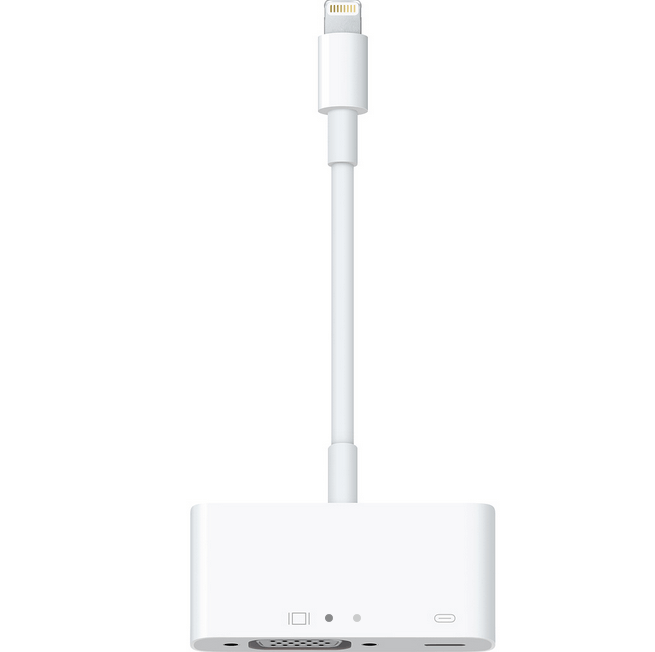
آداپتور را وصل کرده و خروجی فیلم را به تلویزیون وصل کنید و صفحه نمایش شما به صفحه نمایش آینه خواهد شد. به یاد داشته باشید که انتهای USB کابل را به آداپتور و قسمت دیگر آن را به منبع تغذیه وصل کنید ، زیرا برای پخش باید شارژ شود.
توجه:آداپتور دیجیتال AV دستگاه های iOS در دو مدل ارائه می شوند که اهداف مختلفی را ارائه می دهند. یکی iPhone یا iPad خود را با خروجی HDMI به تلویزیون متصل می کند ، در حالی که آداپتور VGA به لوازم جانبی سازگار با VGA وصل می شود ، بنابراین حتما نسخه مناسب را انتخاب کنید.
اتصال با برنامه DLNA
مانند Android ، می توانید دستگاه iOS خود را با استفاده از برنامه های DLNA برای پخش رسانه ای مانند فیلم یا موسیقی به تلویزیون مجهز به اینترنت متصل کنید. برای فیلم ها و موسیقی خریداری شده از فروشگاه iTunes ، شما نمی توانید از یک برنامه DLNA در محتوای با محدودیت های DRM را جریان دهید.
استفاده کنید. نکته خوب در استفاده از یک برنامه DLNA این است که هنوز رسانه ای را در دستگاه های دیگر مانند رایانه و جریان را به کنسول بازی خود تنظیم کنید ، تلویزیون یا رایانه شخصی دیگر خود بیابید بدون اینکه نیاز به تبدیل ویدیو یا نصب کدک های خاص برای کار خود داشته باشید.
نتیجه گیری
اگرچه روش اتصال تلفن یا رایانه لوحی شما به تلویزیون از طریق USB بر اساس دستگاه ، اتصال و ورودی صفحه نمایش متفاوت است ، هنگامی که شما می دانید چه چیزی لازم است و نحوه تنظیم آن چندان سخت نیست.